# 小程序AppID AppKey AppSecret获取
登录到百度小程序管理平台,设置-开发设置:

# 百度收银台开通
## 百度收银台支付产品介绍
百度收银台支付是百度面向有开发能力的智能小程序合作者提供的支付能力,聚合了主流的百度钱包、微信、支付宝、网银等多种支付方式,方便开发者一站式快速接入多种支付渠道,让百度用户能在智能小程序场景下,直接完成支付、交易闭环,提升用户支付体验的同时,提高订单转化率。
## [](https://smartprogram.baidu.com/docs/introduction/pay/#%E7%99%BE%E5%BA%A6%E6%94%B6%E9%93%B6%E5%8F%B0%E6%94%AF%E4%BB%98%E8%B4%A6%E5%8F%B7%E5%BC%80%E9%80%9A "百度收银台支付账号开通")百度收银台支付账号开通
开通条件:已完成认证的账号,且需要提供企业营业执照及对公银行账户
开通百度收银台账号有两种方式:
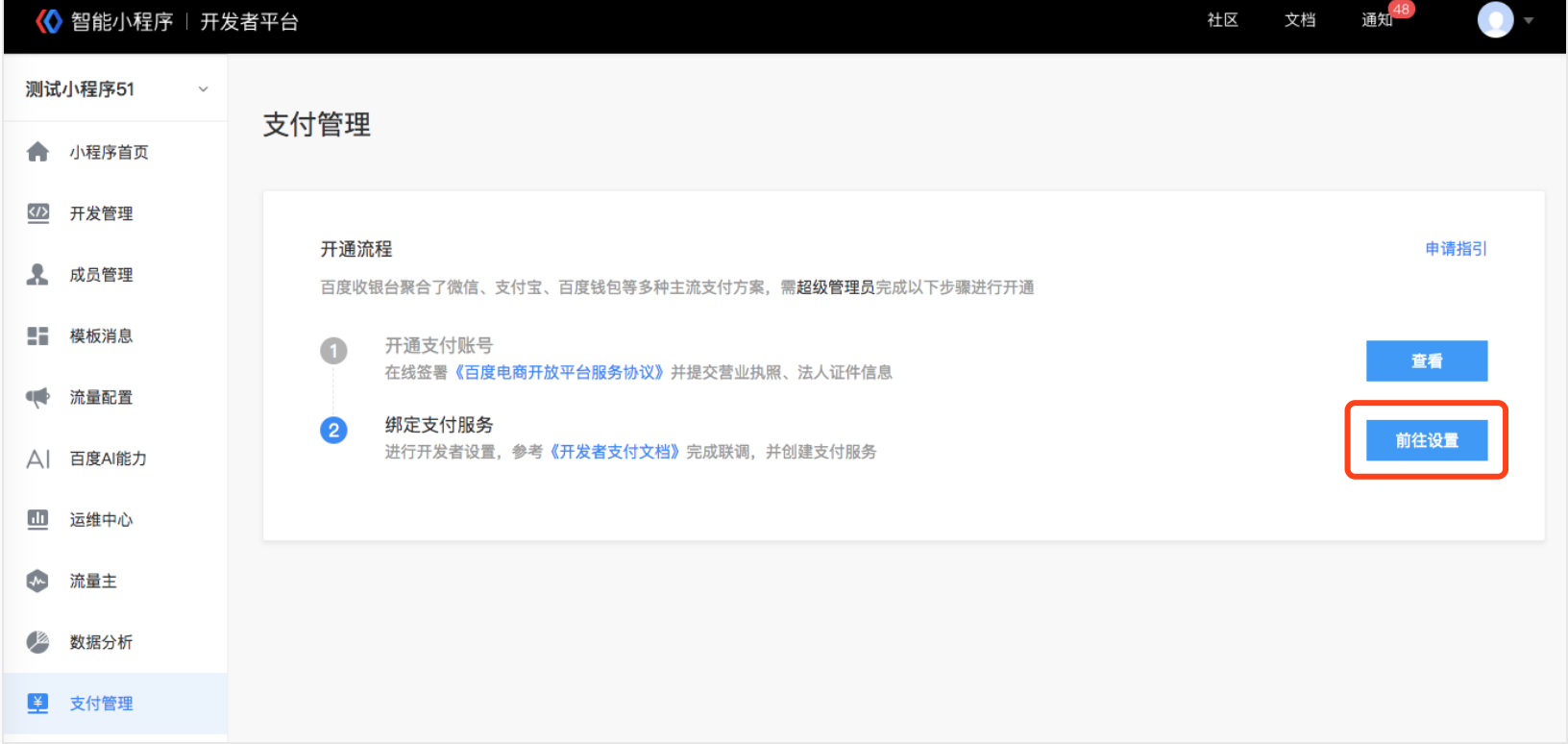
* 若您已入驻百度电商平台,可以绑定已有电商平台账号。
* 若无百度电商平台账号,可以重新开通账号
### [](https://smartprogram.baidu.com/docs/introduction/pay/#%E7%BB%91%E5%AE%9A%E5%B7%B2%E6%9C%89%E7%99%BE%E5%BA%A6%E7%94%B5%E5%95%86%E5%B9%B3%E5%8F%B0%E8%B4%A6%E5%8F%B7 "绑定已有百度电商平台账号")绑定已有百度电商平台账号
1. 绑定电商平台账号,在百度收银台下,点击“点击此处”。
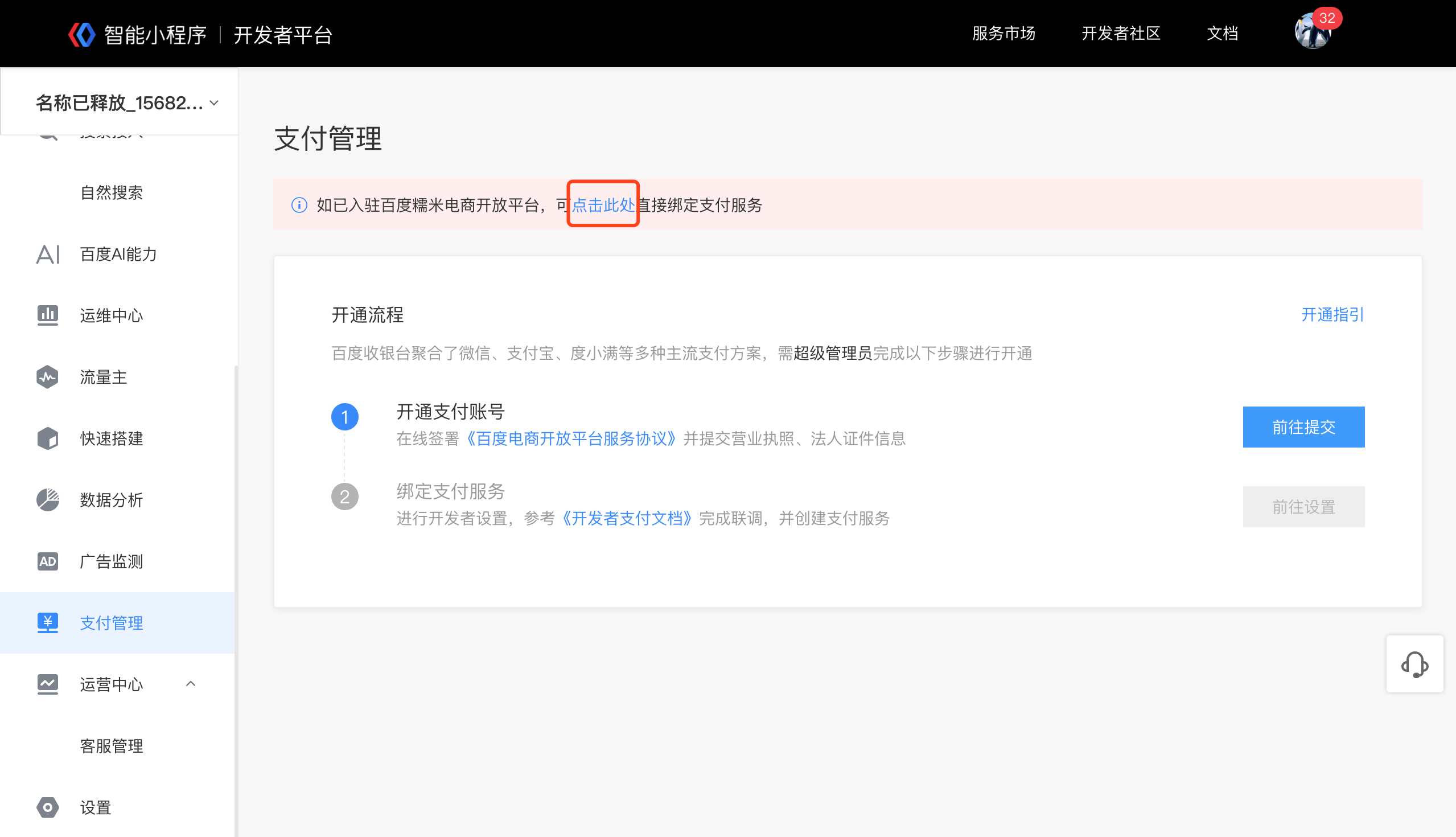
2. 输入百度电商平台账号的用户名、密码。
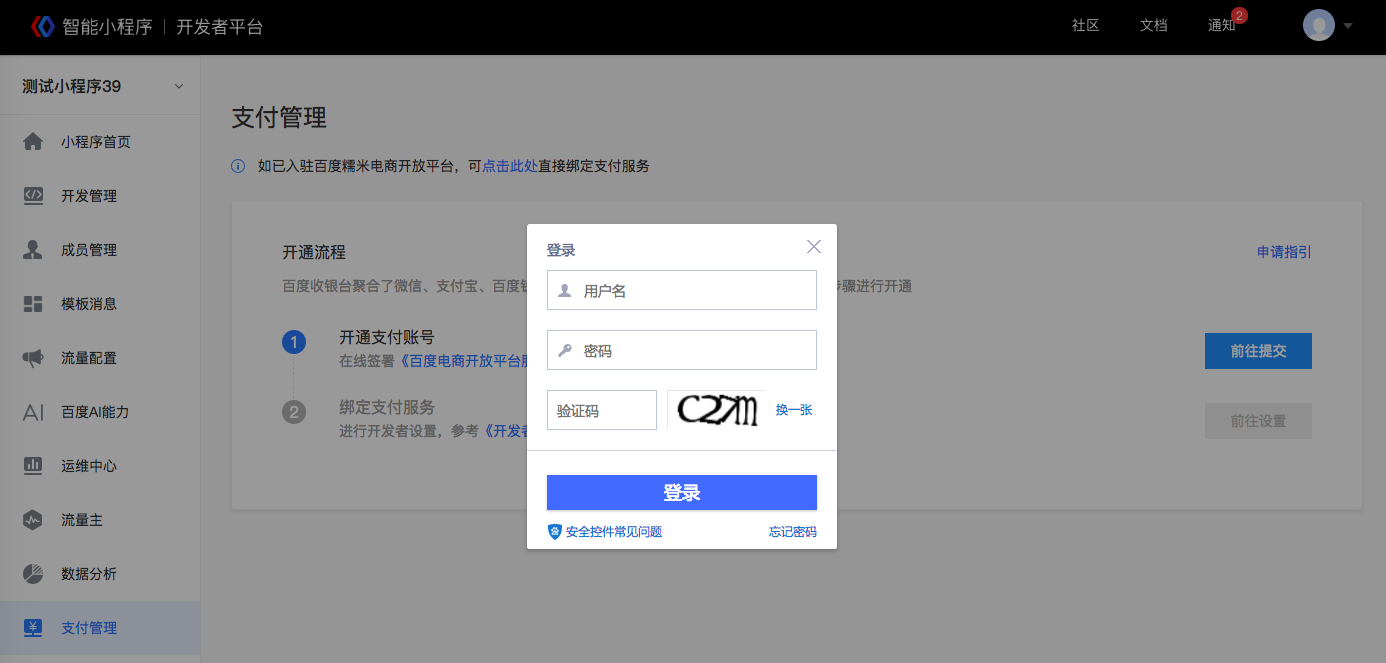
3. 小程序与支付服务绑定,可以选择已创建的支付服务或重新创建新的支付服务。
绑定支付服务入口“支付管理-开通流程-前往设置”。
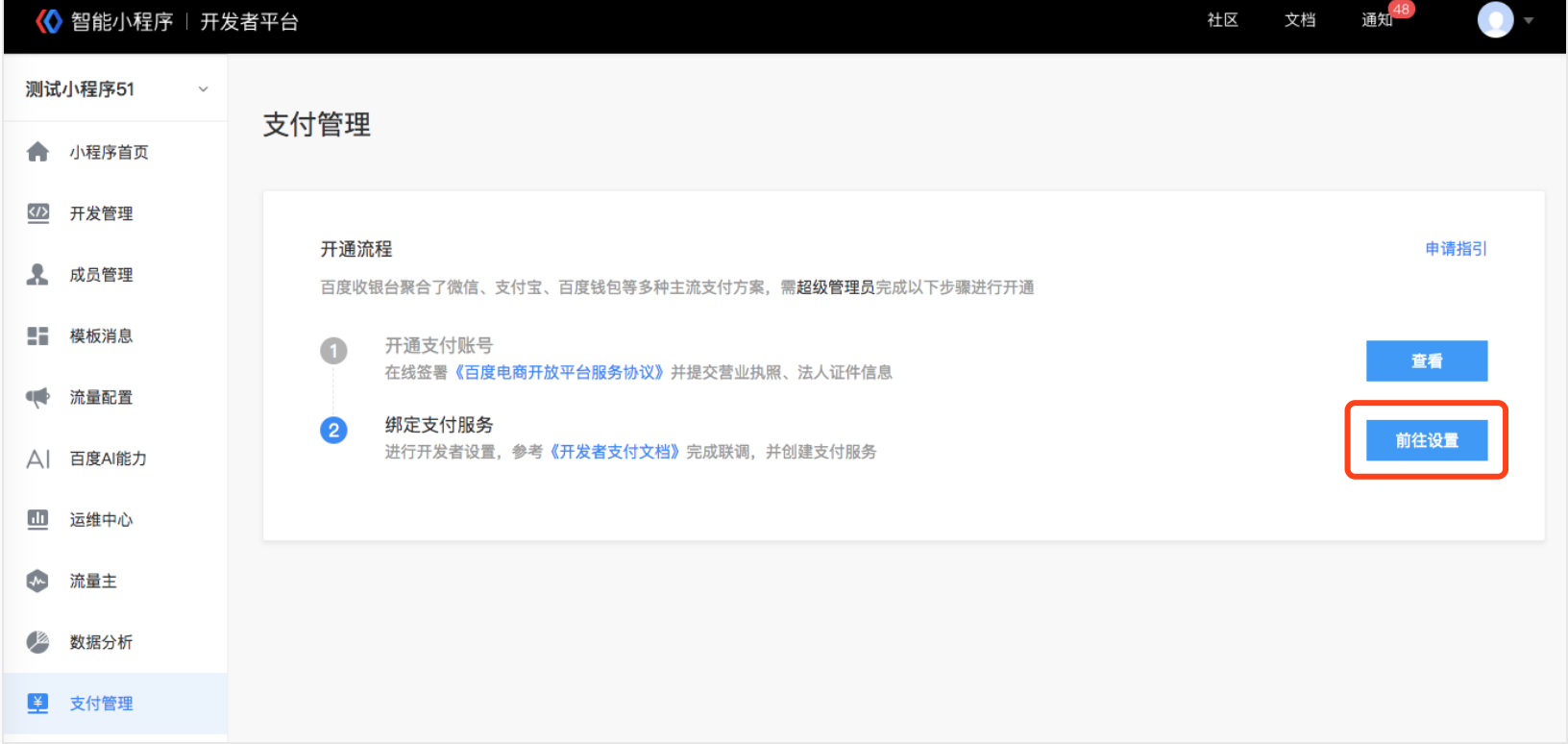
绑定支付服务:可以创建新服务或绑定已有服务。
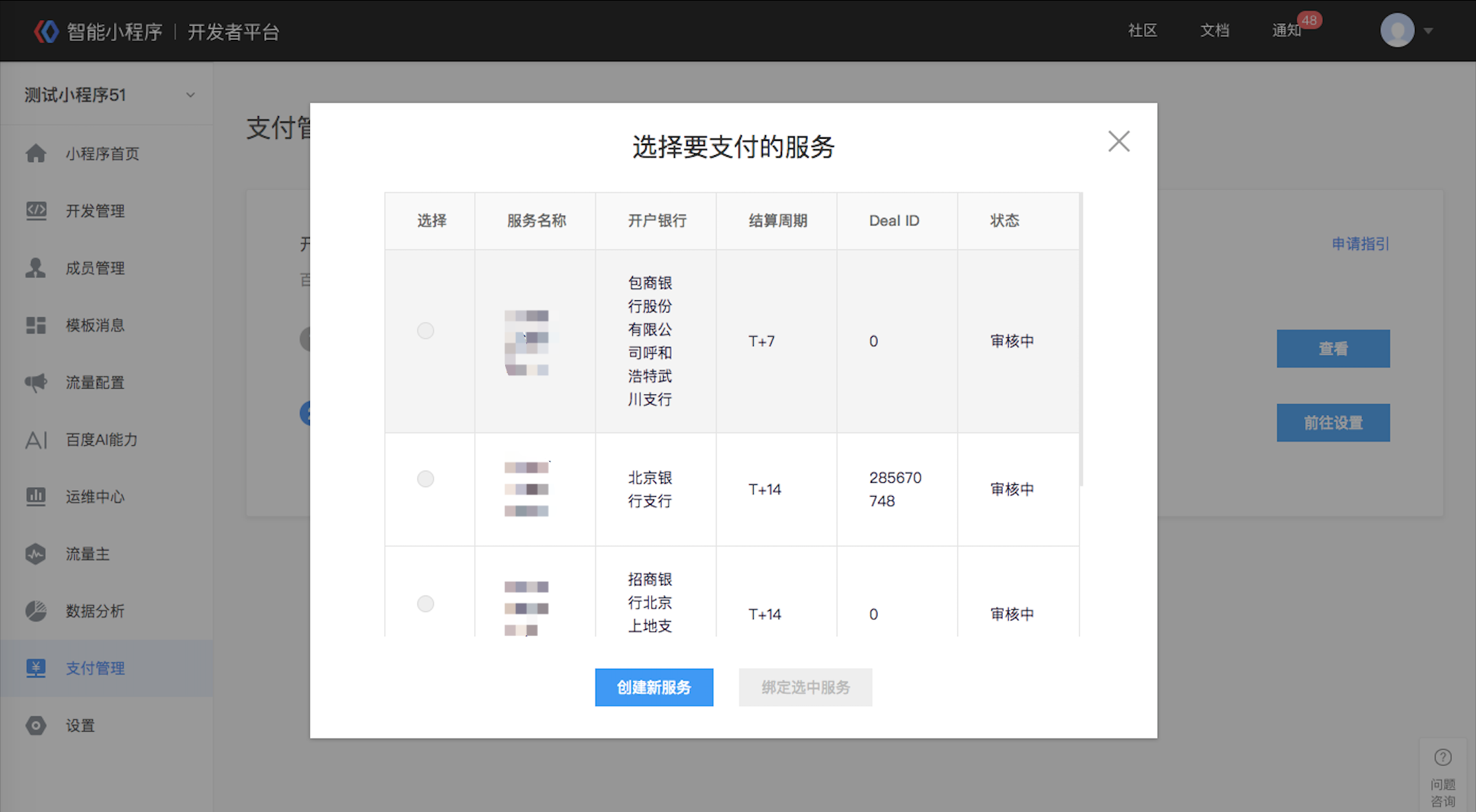
### 创建新的账号
1. 百度收银台开通流程下,点击“前往提交”。
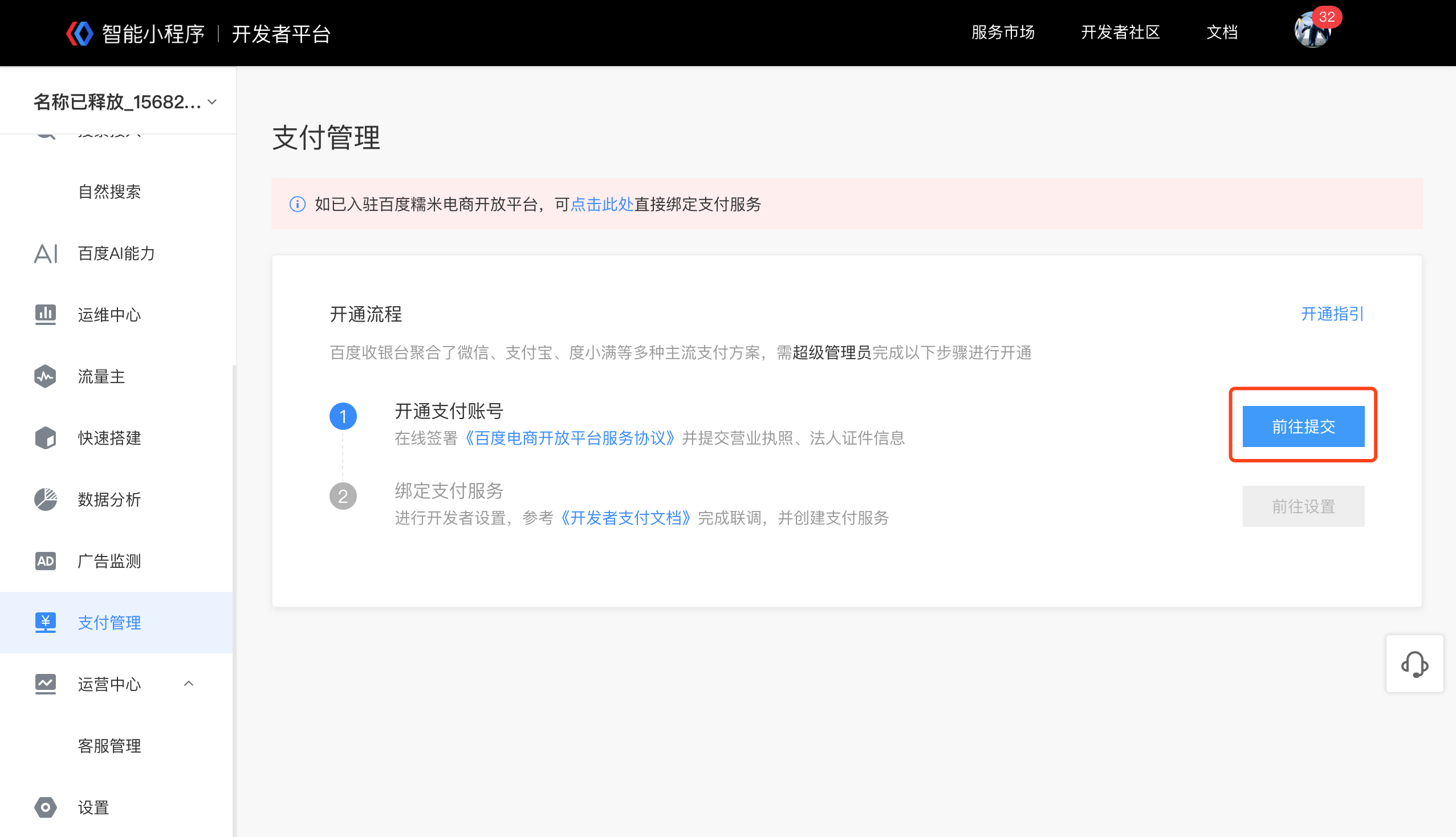
2. 勾选服务协议。
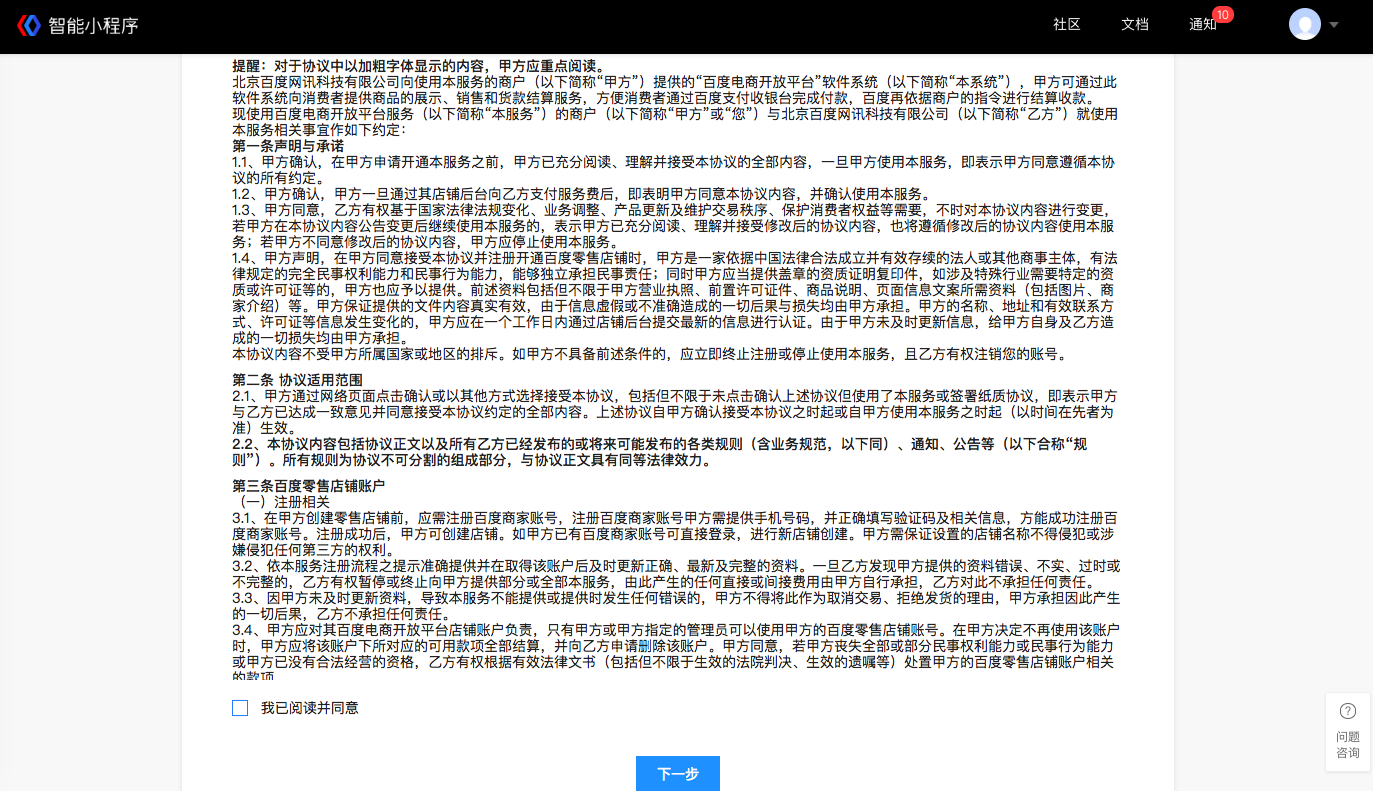
3. 资质填写,包括企业信息及法人信息,资质审核需要2个工作日。
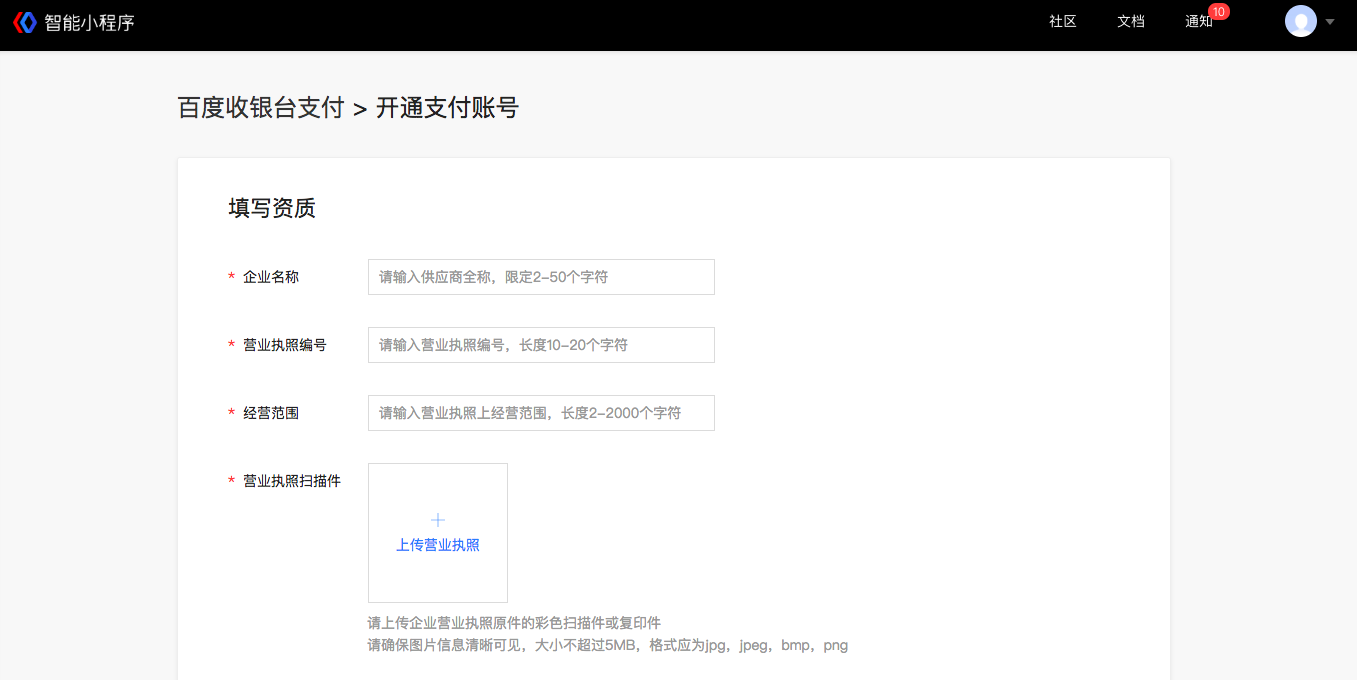
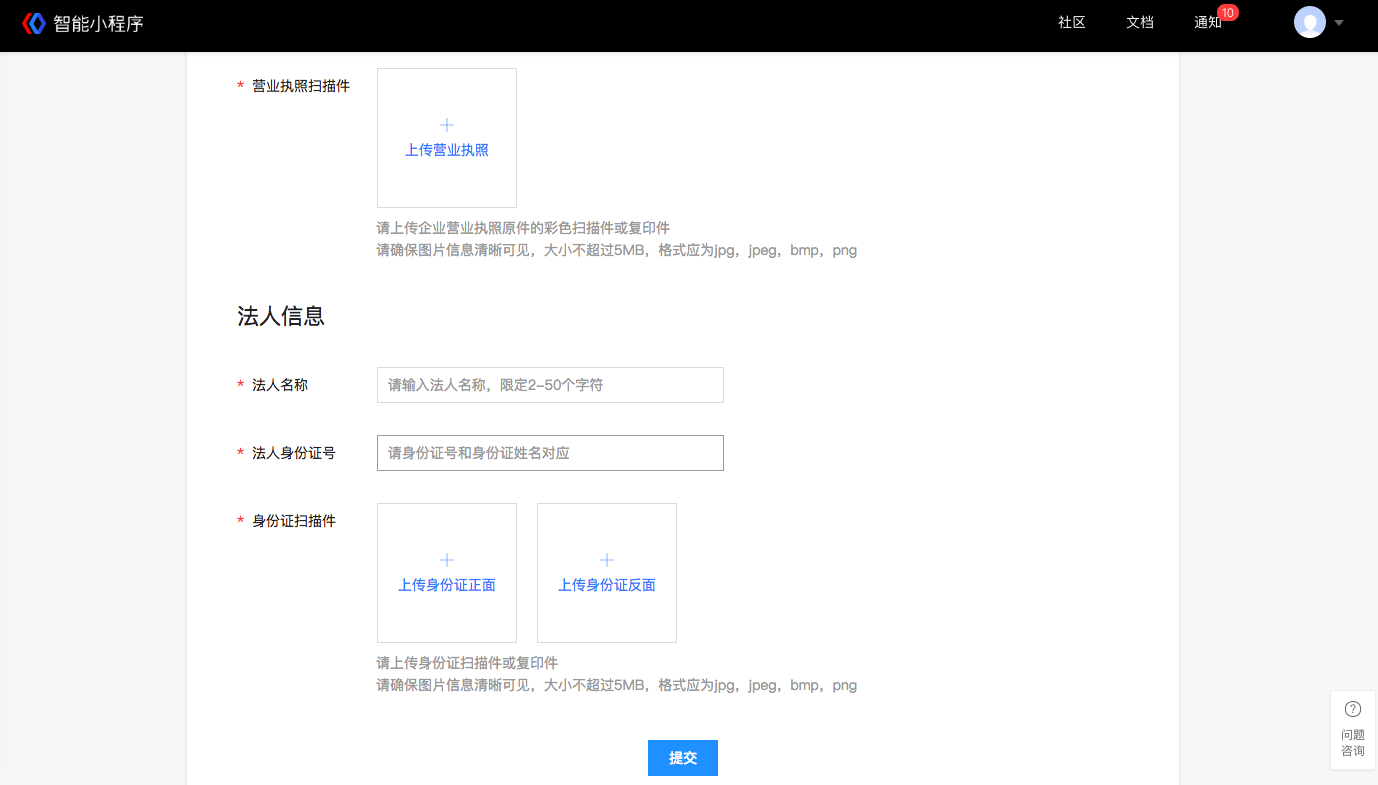
4. RSA公私钥生成
#### **方式一**
生成方式:使用OpenSSL命令生成。
首先进入宝塔,进入文件,打开终端
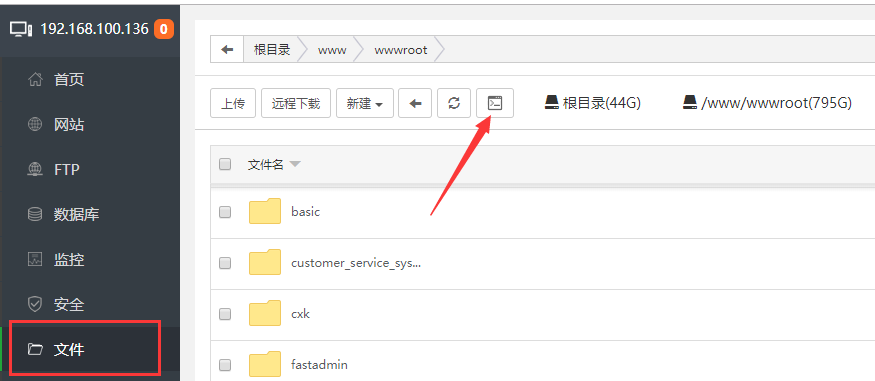
执行命令 ‘cd /www/wwwroot’
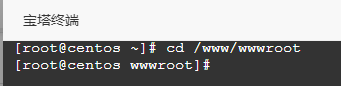
执行命令 ‘openssl’ ,进入OpenSSL工具,

再输入以下命令:
OpenSSL> genrsa -out rsa\_private\_key.pem 1024
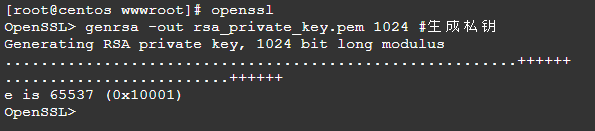
OpenSSL> pkcs8 -topk8 -inform PEM -in rsa\_private\_key.pem -outform PEM -nocrypt -out rsa\_private\_key\_pkcs8.pem

OpenSSL> rsa -in rsa\_private\_key.pem -pubout -out rsa\_public\_key.pem

OpenSSL> exit #退出OpenSSL程序

进入宝塔-文件 -/www/wwwroot文件夹
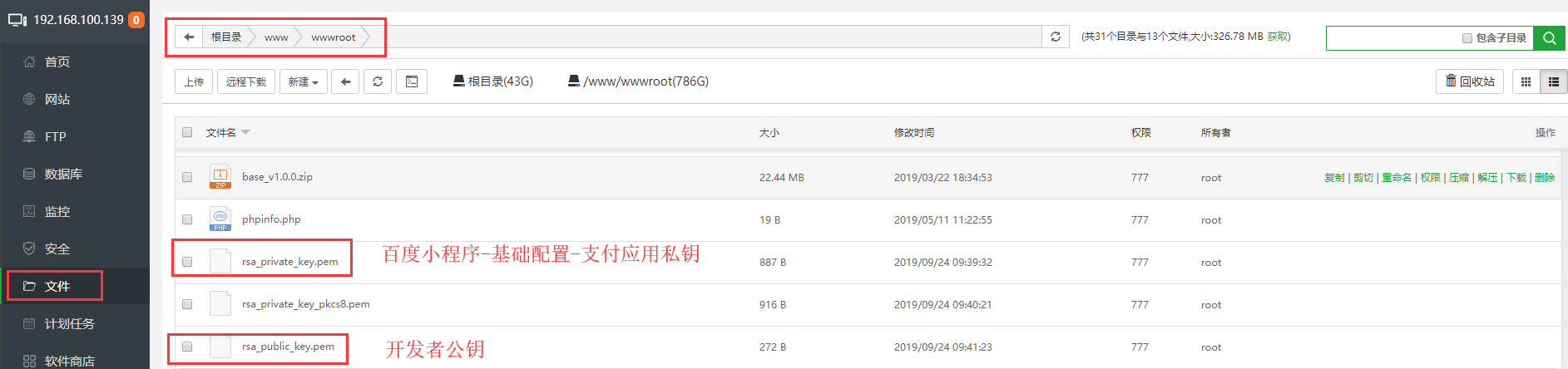
rsa\_private\_key.pem 为支付应用私钥(需妥善保管,防止泄露,禾匠商城后台百度插件必填参数)
rsa\_public\_key.pem 为开发者公钥 (第5步的开发者公钥需要填这个)
点击编辑可以获取公私钥

将获取的私钥填入支付应用私钥中
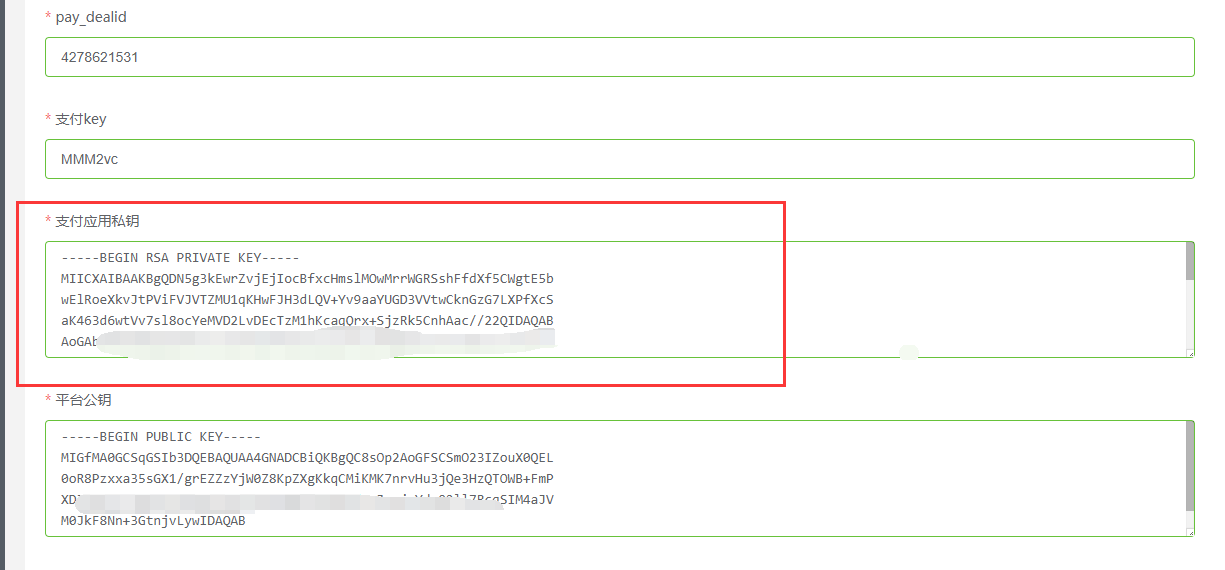
#### **方式二**
下载密钥对生成工具,解压后运行“支付宝密钥生成器“
下载地址:[https://docs.open.alipay.com/291/106097/](https://docs.open.alipay.com/291/106097/)

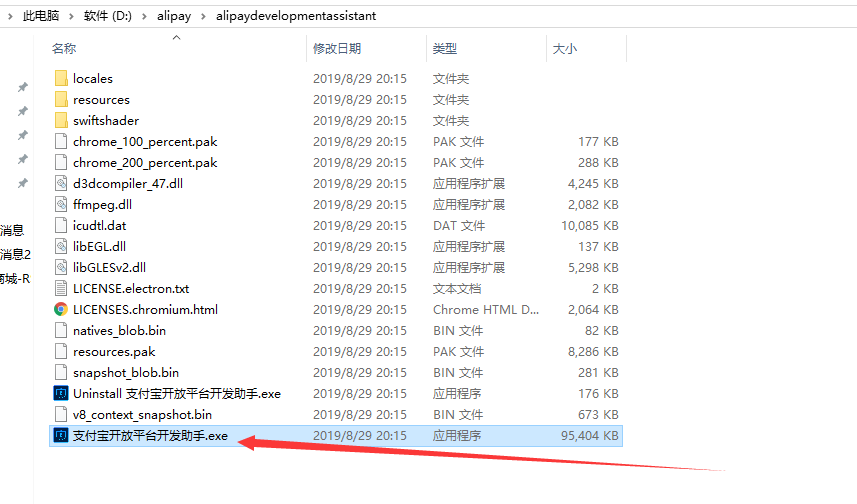
点击生成密钥
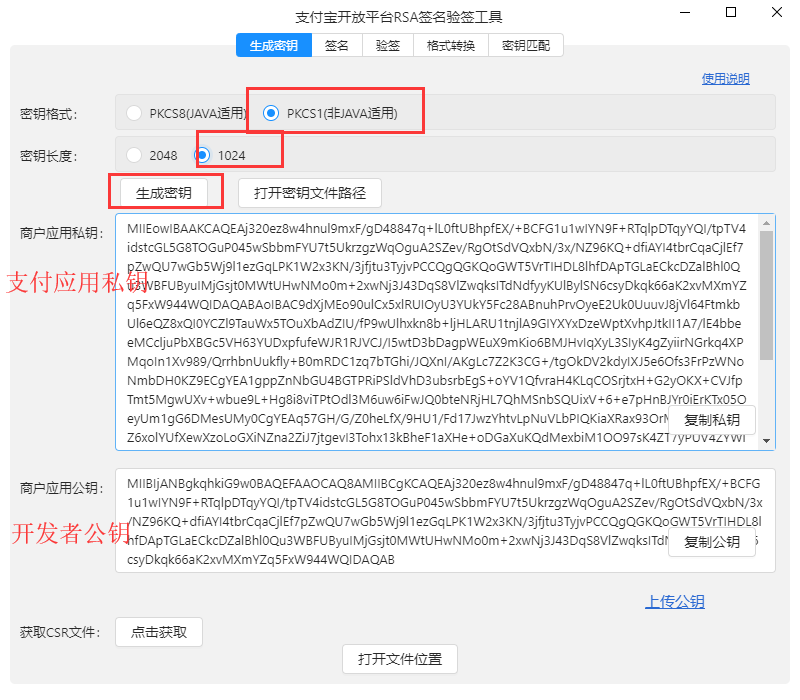
开发者公钥:第5步的开发者公钥需要填这个
支付应用私钥:在禾匠商城-百度小程序-基本配置-支付应用私钥 填入
5. 资质审核通过后,可进行开发者信息设置
开发者设置入口:支付管理-开通流程-前往设置。
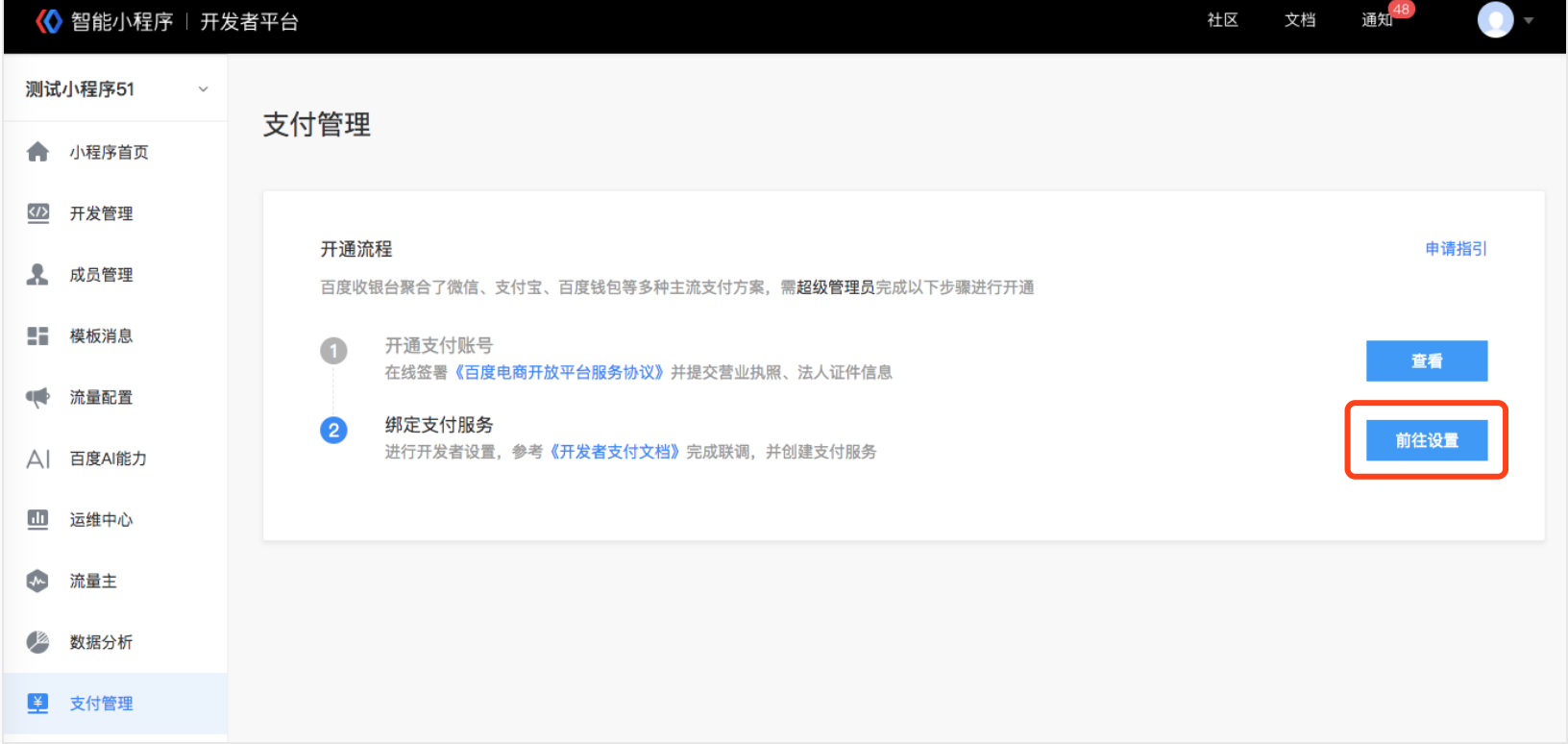
5. 设置信息包括开发者公钥和收银台参数(线上环境)
支付回调地址:你的域名/web/pay-notify/baidu.php
退款回调地址:你的域名/web/pay-notify/baidu-refund.php
退款审核地址:你的域名/web/pay-notify/baidu-refund-verify.php
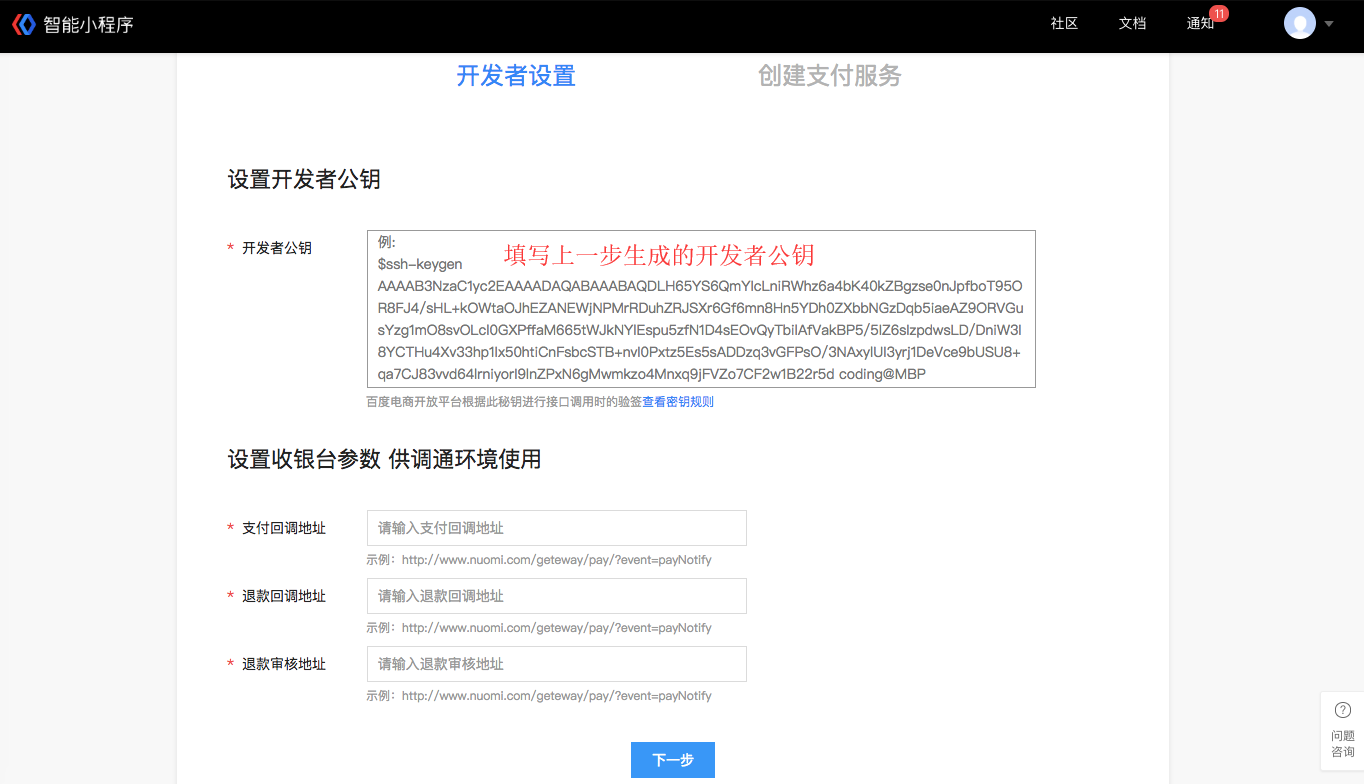
6. 创建服务,进入创建服务页,填写服务名称、录入银行卡信息、并且进行财务设置。填写服务信息后,提交平台进行服务审核,审核周期1个工作日,审核通过后服务即可上线。
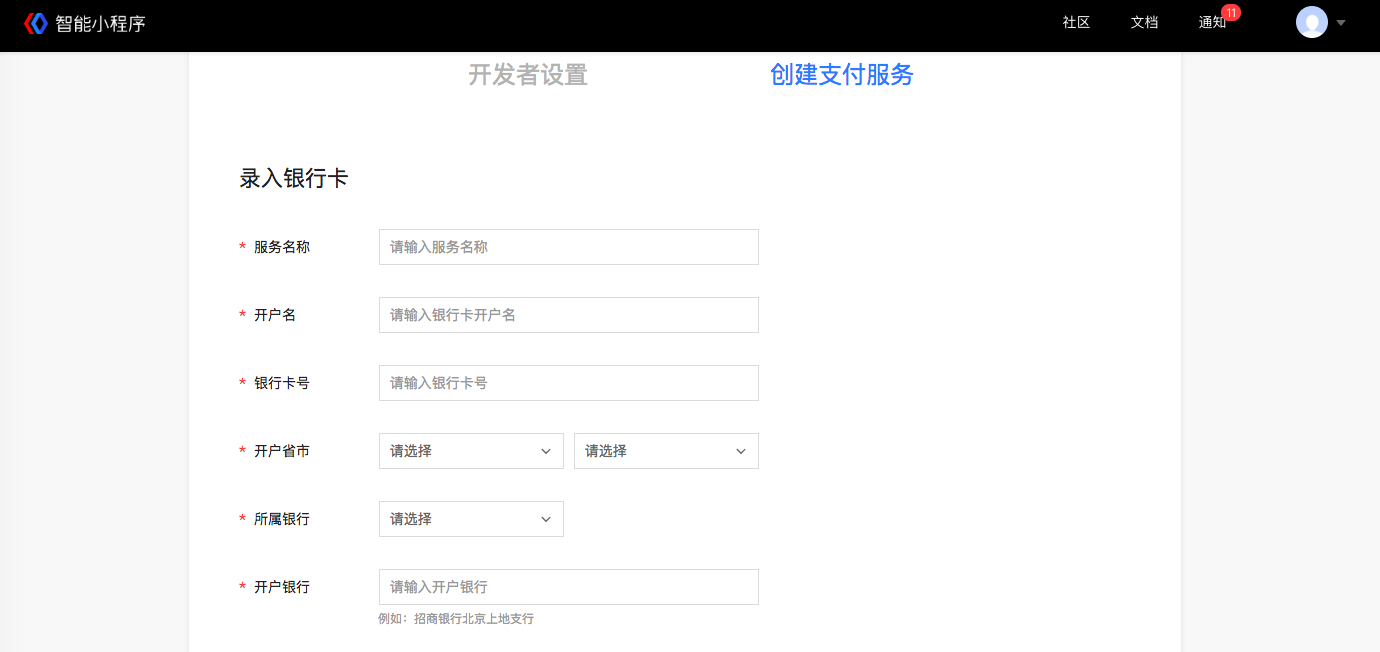
7. 获取支付相关参数
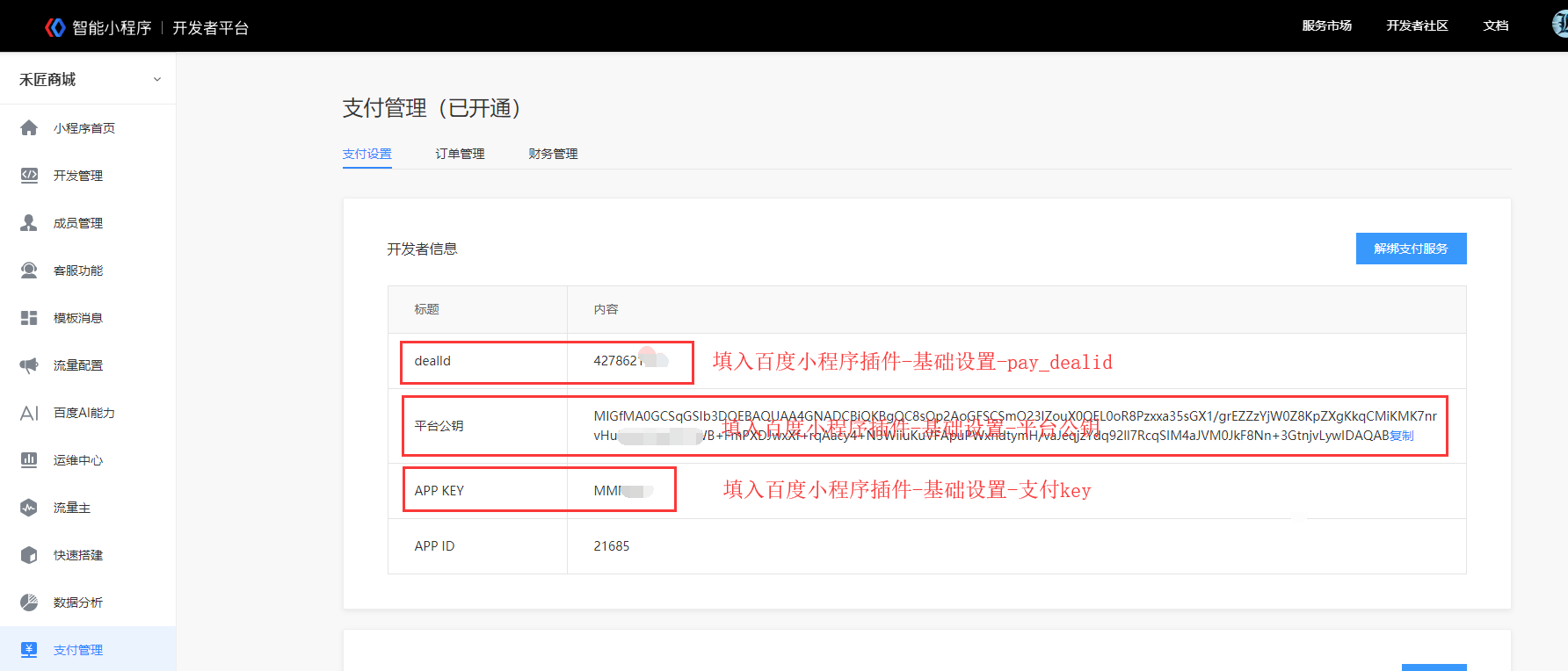
# 域名配置
**登录到百度小程序管理平台,进入 设置»开发设置»服务器域名,点击添加自己的网站域名**
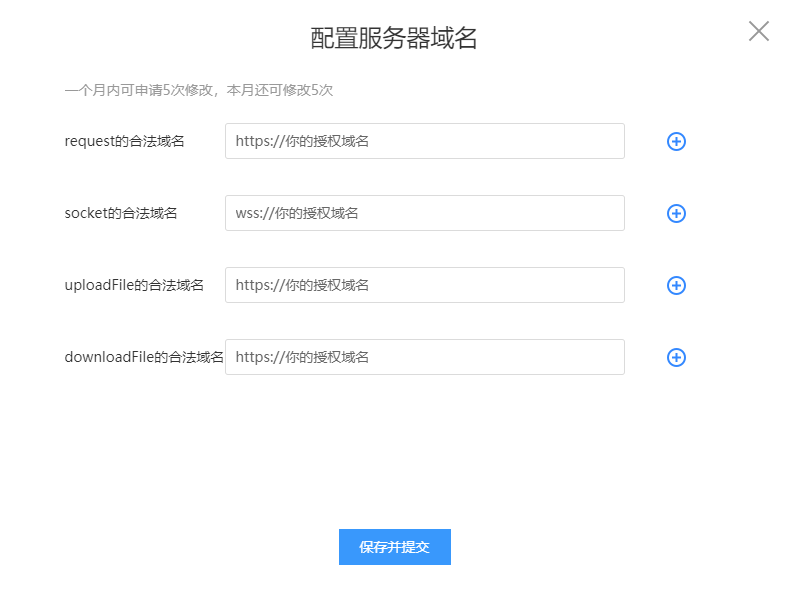
**登录到百度小程序管理平台,进入 设置»开发设置»业务域名,点击添加自己的网站域名**
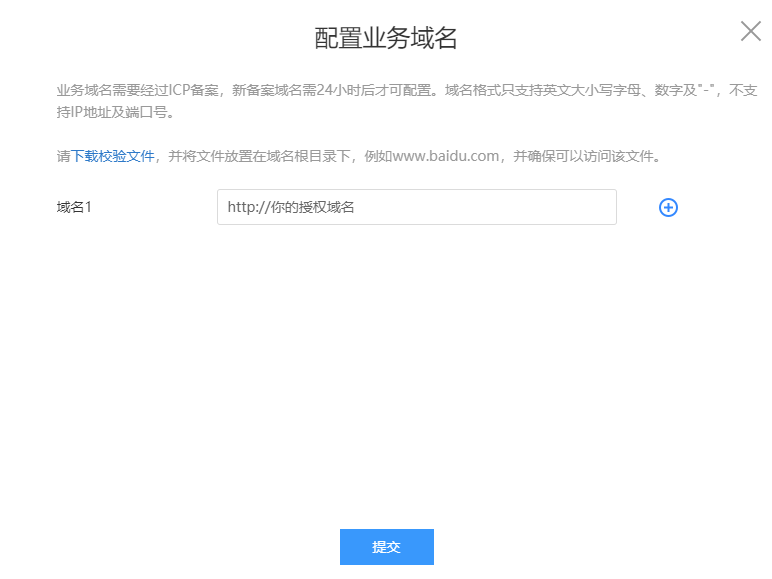
- 小程序商城系统使用教程文档
- 商城使用前提
- 注册开通说明
- 商城视频教程
- 微信小程序
- 基础配置
- 模板消息
- 小程序发布
- 单商户小程序
- 店铺管理
- 店铺设计
- 轮播图
- 导航图标
- 图片魔方
- 标签栏
- 首页布局
- 用户中心
- 下单表单
- 自定义海报
- 商城风格
- 页面管理
- 小程序页面
- 页面标题
- 内容管理
- 文章
- 专题分类
- 专题
- 视频
- 门店管理
- 员工管理
- 基础设置
- 角色列表
- 员工列表
- 操作记录
- 商品管理
- 商品列表
- 商品导入
- 商品分类
- 素材管理
- 快速购买
- 推荐设置
- 商品服务
- 淘宝CSV
- 规格模板
- 商品热搜
- 订单管理
- 订单列表
- 售后订单
- 评价管理
- 批量发货
- 用户管理
- 用户管理
- 用户列表
- 核销员
- 会员等级
- 会员购买
- 分销商管理
- 基础设置
- 自定义设置
- 分销申请
- 分销中心
- 分销佣金
- 申请提现
- 分销商
- 分销商
- 分销商等级
- 分销订单
- 小程序端分销中心说明
- 财务管理
- 对账单
- 提现管理
- 数据统计
- 数据概况
- 门店统计
- 营销中心
- 插件中心
- 签到插件
- 签到设置
- 模板消息
- 自定义设置
- 签到记录
- 砍价
- 基础设置
- 轮播图
- 商品管理
- 订单管理
- 砍价信息
- 模板消息
- 九宫格
- 基本配置
- 奖品列表
- 抽奖记录
- 赠品订单
- 多商户
- 多商户设置
- 模板消息
- 商户列表
- 入驻审核
- 所售类目
- 提现管理
- 商品管理
- 订单管理
- 多商户用户端
- 分销功能
- 拆红包
- 预约
- 基本配置
- 商品分类
- 商品列表
- 订单列表
- 拼团
- 拼团设置
- 消息通知
- 商品列表
- 商品分类
- 订单列表
- 拼团管理
- 整点秒杀
- 秒杀设置
- 秒杀商品
- 订单列表
- 刮刮卡
- 基本配置
- 奖品列表
- 抽奖记录
- 赠品订单
- 好物圈
- DIY装修
- 模板市场
- DIY首页
- 微页面
- 自定义模块
- 授权页面
- 表单提交信息
- 步数步
- 基本配置
- 用户列表
- 流量主
- 步数挑战
- 商品列表
- 轮播图
- 订单管理
- 模板消息
- 幸运抽奖
- 基础设置
- 奖品列表
- 轮播图
- 赠品订单
- 模板消息
- 积分商城
- 积分商城设置
- 轮播图
- 商品管理
- 商品分类
- 优惠券管理
- 用户兑换券
- 订单列表
- 手机端管理
- 客服系统
- 团队分红
- 队长管理
- 队长等级
- 分红订单
- 分红提现
- 设置
- 当面付
- 超级会员卡
- SVIP基础设置
- 会员卡设置
- 商品预售
- 商品预售设置
- 商品预售计算规则
- 一键发圈
- 社交送礼
- 基础配置
- 商品管理
- 股东分红
- 支付宝小程序
- 支付宝小程序注意事项
- 支付宝基础配置
- 支付宝模板消息
- 支付宝小程序发布
- 百度小程序
- 百度小程序注意事项
- 百度小程序基础配置
- 百度小程序模板消息
- 百度小程序发布
- 百度小程序常见问题
- 抖音/头条小程序
- 抖音/头条小程序序注意事项
- 抖音/头条小程序基础配置
- 抖音/头条小程序发布
- 微信小程序
- 基础配置
- 模板消息
- 小程序发布
- 单商户小程序
- N元任选
- 设置
- N元任选活动
- 套餐组合
- 设置
- 套餐组合
- 采集助手
- 基本配置
- 采集商品
- 电子卡密
- 插件介绍
- 卡密后台设置
- 卡密前端展示
- 区域代理
- 区域代理设置
- 代理管理
- 代理级别
- 分红结算
- 分红订单
- 限时抢购
- 基本设置
- 限时抢购
- 社区团购
- 设置
- 招募团长
- 团长管理
- 社区团购
- 团购订单
- 消息提醒
- 兑换中心
- 商品批发
- 定制商品
- 余额收支
- 充值管理
- 积分
- 积分设置
- 积分记录
- 卡券
- 卡券列表
- 用户卡券
- 优惠券
- 优惠券管理
- 自动发放
- 使用记录
- 直播管理
- 直播间管理
- 直播商品
- 满减设置
- 设置
- 基础设置
- 基本信息
- 显示设置
- 悬浮按钮设置
- 消息提醒
- 公众号配置
- 短信通知
- 邮件通知
- 物流设置
- 规则设置
- 退货地址
- 区域购买
- 电子面单
- 小票打印
- 发货单管理
- 同城配送
- 基础设置
- 配送设置
- 缓存
- 微信开放平台功能
- 快速注册小程序
- 生成视频号链接
